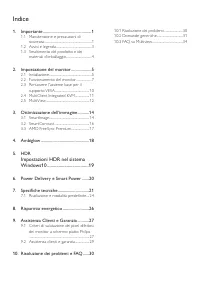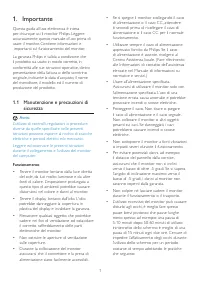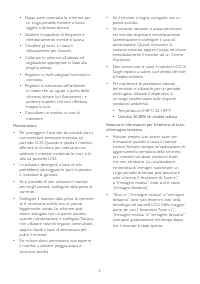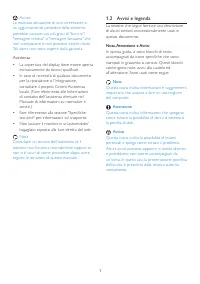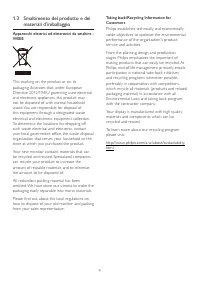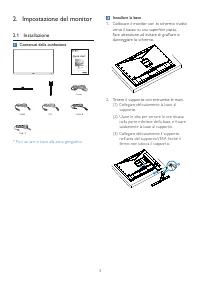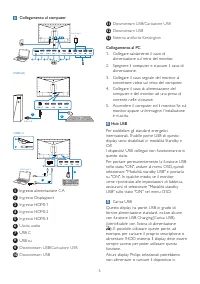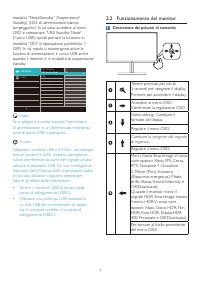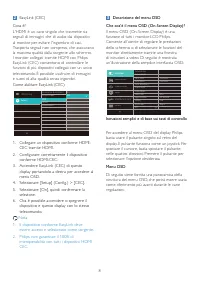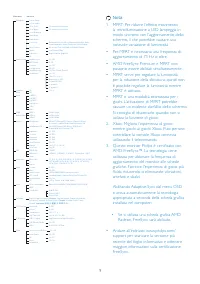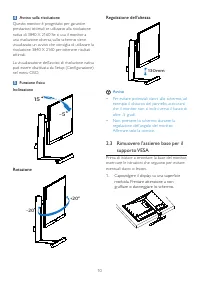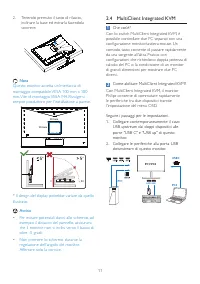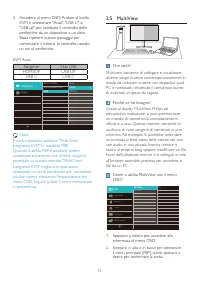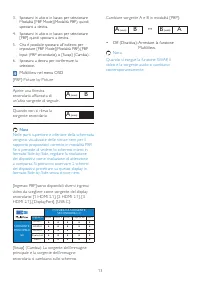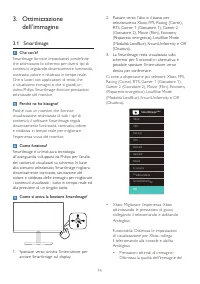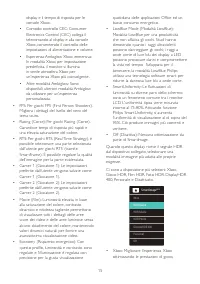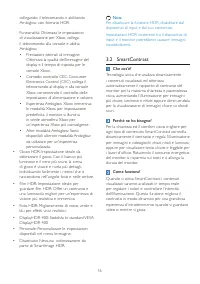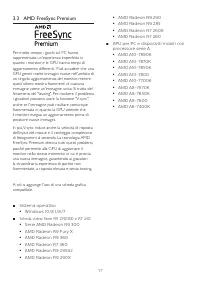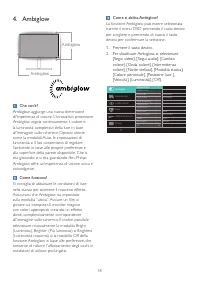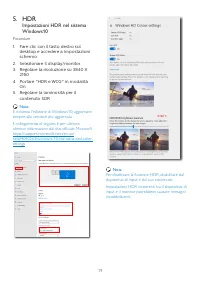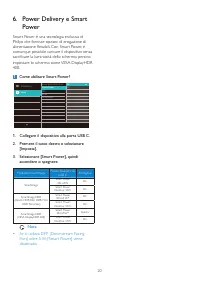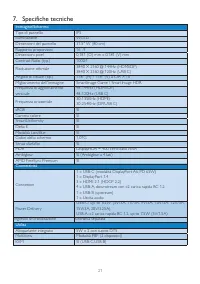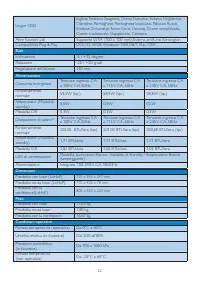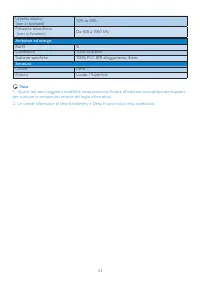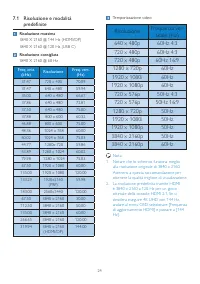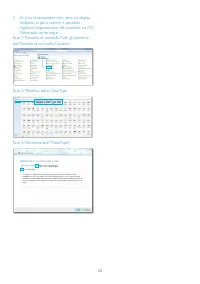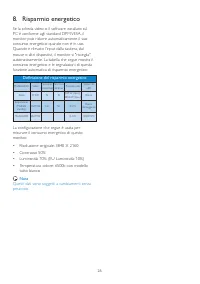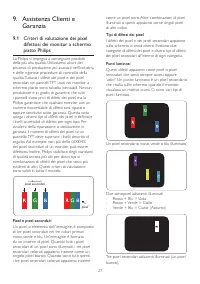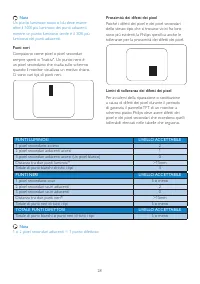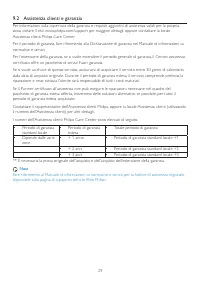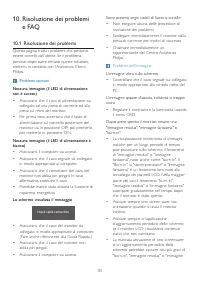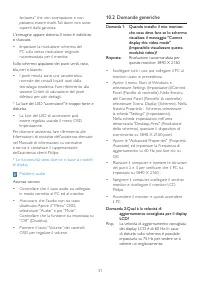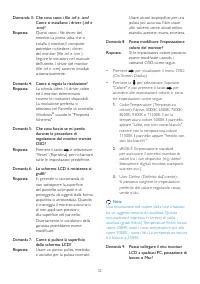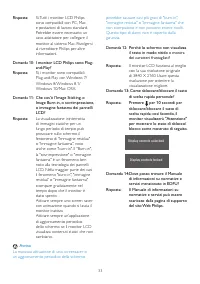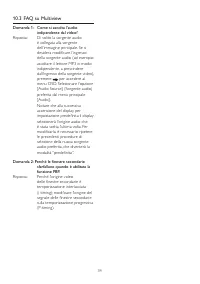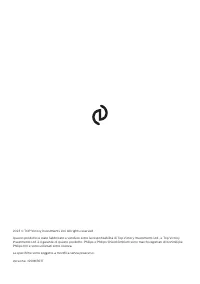Pagina 2 - Indice; Manutenzione e precauzioni di; Impostazioni HDR nel sistema; Specifiche tecniche; Risoluzione e modalità predefinite
Indice 1. Importante .............................................. 1 1.1 Manutenzione e precauzioni di sicurezza ..............................................................1 1.2 Avvisi e legenda ...............................................3 1.3 Smaltimento del prodotto e dei materiali d’imbal...
Pagina 3 - Avvisi
1 1. Importante Questa guida all’uso elettronica è intesa per chiunque usi il monitor Philips. Leggere accuratamente questo manuale d’uso prima di usare il monitor. Contiene informazioni e impor tanti sul funzionamento del monitor.La garanzia Philips è valida a condizione che il prodotto sia usato i...
Pagina 5 - Assistenza; Avvisi e legenda; Nota, Attenzione e Avvisi
3 Avviso La mancata attivazione di uno screensaver o un aggiornamento periodico della schermo potrebbe causare casi più gravi di "burn-in", "immagine residua" o "immagine fantasma" che non scompaiono e non possono essere risolti. Tali danni non sono coper ti dalla garanzia. A...
Pagina 7 - Impostazione del monitor; Contenuti della confezione; * Può variare in base alla zona geografica
5 2. Impostazione del monitor 2.1 Installazione Contenuti della confezione *DP Power *HDMI *USB A-B *USB C-C 329M1RV Register your product and get support at www.philips.com/welcome Quick start * Può variare in base alla zona geografica Installare la base 1. Collocare il monitor con lo schermo rivol...
Pagina 8 - Collegamento al computer; Collegamento al PC
6 Collegamento al computer 1 2 1 2 1 2 1 2 3 4 5 7 8 6 9 10 Fast Charger USBC HDMI-1 HDMI-2 HDMI-3 USB USB USB USB USB UP AUDIO OUT 11 12 13 2 1 USB A-B USB USB USB USB USB UP USB Hub USBC-C 1-1 1-2 OR USBC USB Type-C USB USB USB USB 1 2 1 Ingresso alimentazione CA 2 Ingresso Displaypor t 3 Ingresso...
Pagina 9 - Funzionamento del monitor; Descrizione dei pulsanti di comando
7 modalità “Sleep/Standby” (Sospensione/ Standby) (LED di alimentazione bianco lampeggiante). In tal caso, accedere al menu OSD e selezionare “USB Standby Mode” (Carica USB), quindi por tare la funzione in modalità “ON” (impostazione predefinita = OFF). In tal modo si mantengono attive le funzioni d...
Pagina 11 - Nota
9 Main menu Sub menu Picture OSD Settings USB Setting Language Color Audio LowBlue Mode Input HDMI Refresh Rate PBP SmartSize HorizontalVerticalTransparencyOSD Time Out USB-C Setting USB Standby Mode KVM Color TemperaturesRGBUser Define Volume DTS SoundTruVolume HD MuteAudio Source Over Scan 0 ~ 100...
Pagina 12 - Rotazione; Avviso; supporto VESA; Capovolgere il display su una superficie
10 4 Avviso sulla risoluzione Questo monitor è progettato per garantire prestazioni ottimali se utilizzato alla risoluzione nativa di 3840 X 2160 Se si usa il monitor a una risoluzione diversa, sullo schermo viene visualizzato un avviso che consiglia di utilizzare la risoluzione 3840 X 2160 per otte...
Pagina 13 - MultiClient Integrated KVM; configurazioni che richiedono doppia potenza di
11 2. Tenendo premuto il tasto di rilascio, inclinare la base ed estrarla facendola scorrere. Nota Questo monitor accetta un’interfaccia di montaggio compatibile VESA 100 mm x 100 mm. Vite di montaggio VESA M4. Rivolgersi sempre produttore per l'installazione a parete. . 1 2 100mm 100mm -5° 0° 90° *...
Pagina 14 - Spostarsi in alto o in basso per selezionare
12 3. Accedere al menu OSD. Andare al livello KVM e selezionare "Auto", "USB C" o "USB up" per cambiare il controllo delle periferiche da un dispositivo a un altro. Basta ripetere questo passaggio per commutare il sistema di controllo usando un set di periferiche. KVM Auto: S...
Pagina 15 - MultiView nel menu OSD; principale e la sorgente dell’immagine
13 3. Spostarsi in alto o in basso per selezionare Modalità [PBP Mode](Modalità PBP), quindi spostarsi a destra. 4. Spostarsi in alto o in basso per selezionare [PBP] quindi spostarsi a destra. 5. Ora è possibile spostarsi all'indietro per impostare [PBP Mode](Modalità PBP),[PBP Input (PBP secondari...
Pagina 16 - dell’immagine; Smar tImage fornisce impostazioni predefinite
14 3. Ottimizzazione dell’immagine 3.1 SmartImage Che cos’è? Smar tImage fornisce impostazioni predefinite che ottimizzano lo schermo per diversi tipi di contenuti, regolando dinamicamente luminosità, contrasto, colore e nitidezza in tempo reale. Che si lavori con applicazioni di testo, che si visua...
Pagina 17 - predefinita, il monitor si illumina
15 display e il tempo di risposta per le console Xbox. • Comodo controllo CEC: Consumer Electronics Control (CEC) collega il telecomando al display e alla console Xbox, consentendo il controllo delle impostazioni di alimentazione e volume. • Esperienza Ambiglow Xbox immersiva: In modalità Xbox, per ...
Pagina 19 - AMD FreeSync Premium; A ciò si aggiunge l'uso di una scheda grafica
17 3.3 AMD FreeSync Premium Per molto tempo i giochi sul PC hanno rappresentato un'esperienza imperfetta in quanto i monitor e le GPU hanno tempi di aggiornamento differenti. Può accadere che una GPU generi molte immagini nuove nell'ambito di un singolo aggiornamento del monitor, mentre quest'ultimo...
Pagina 20 - alla superficie della parete disponibile. Che si
18 4. Ambiglow Ambiglow Ambiglow Che cos'è? Ambiglow aggiunge una nuova dimensione all'esperienza di visione. L'innovativo processore Ambiglow regola continuamente il colore e la luminosità complessivi della luce in base all'immagine sullo schermo. Opzioni utente come la modalità Auto, le impostazio...
Pagina 21 - Procedure
19 5. HDR Impostazioni HDR nel sistema Windows10 Procedure 1. Fare clic con il tasto destro sul desktop e accedere a Impostazioni schermo 2. Selezionare il display/monitor3. Regolare la risoluzione su 3840 X 2160 4. Portare "HDR e WCG" in modalità On 5. Regolare la luminosità per il contenut...
Pagina 22 - Smar t Power è una tecnologia esclusiva di
20 6. Power Delivery e Smart Power Smar t Power è una tecnologia esclusiva di Philips che fornisce opzioni di erogazione di alimentazione flessibili. Con Smar t Power, è comunque possibile caricare il dispositivo senza sacrificare la luminosità dello schermo, persino impostare lo schermo come VESA D...
Pagina 23 - Specifiche tecniche; DisplayHDRTM 400 cer tificato VESA
21 7. Specifiche tecniche Immagine/Schermo Tipo di pannello IPS Illuminazione W-LED Dimensioni del pannello 31.5'' W (80 cm) Rappor to proporzioni 16 : 9 Dimensioni pixel 0,181 (O) mm x 0,181 (V) mm Contrast Ratio (typ.) 1000:1 Risoluzione ottimale 3840 X 2160 @ 144Hz (HDMI/DP) 3840 X 2160 @ 120Hz (...
Pagina 26 - Risoluzione massima; Risoluzione; La risoluzione predefinita tramite HDMI
24 7.1 Risoluzione e modalità predefinite Risoluzione massima 3840 X 2160 @ 144 Hz (HDMI/DP) 3840 X 2160 @ 120 Hz (USB C) Risoluzione consigliata 3840 X 2160 @ 60 Hz Freq. oriz. (kHz) Risoluzione Freq. vert. (Hz) 31.47 720 x 400 70.09 31.47 640 x 480 59.94 35.00 640 x 480 66.67 37.86 640 x 480 72.81...
Pagina 27 - Fase 2: Modifica testo ClearType
25 3. Se si ha la sensazione che i testi sul display tendano un po’ a svanire, è possibile regolare l’impostazione del carattere sul PC/ Notebook come segue. Fase 1: Pannello di controllo/Tutti gli elementi del Pannello di controllo/Caratteri Fase 2: Modifica testo ClearType Fase 3: Deselezionare &#...
Pagina 28 - Risparmio energetico; Definizione del risparmio energetico
26 8. Risparmio energetico Se la scheda video o il software installato sul PC è conforme agli standard DPM VESA, il monitor può ridurre automaticamente il suo consumo energetico quando non è in uso. Quando è rilevato l'input dalla tastiera, dal mouse o altri dispositivi, il monitor si "risveglia...
Pagina 29 - Criteri di valutazione dei pixel; spiega i diversi tipi di difetti dei pixel e definisce; subpixel; Pixel e pixel secondari
27 9. Assistenza Clienti e Garanzia 9.1 Criteri di valutazione dei pixel difettosi dei monitor a schermo piatto Philips La Philips si impegna a consegnare prodotti della più alta qualità. Utilizziamo alcuni dei processi di produzione più avanzati nell'industria e delle rigorose procedure di controll...
Pagina 31 - Assistenza clienti e garanzia; cer tificato offre un pacchetto di ser vizi Fuori garanzia.
29 9.2 Assistenza clienti e garanzia Per informazioni sulla coper tura della garanzia e requisiti aggiuntivi di assistenza validi per la propria zona, visitare il sito www.philips.com/suppor t per maggiori dettagli, oppure contattare la locale Assistenza clienti Philips Care Center.Per il periodo di...
Pagina 32 - Risoluzione dei problemi; Problemi comuni
30 10. Risoluzione dei problemi e FAQ 10.1 Risoluzione dei problemi Questa pagina tratta i problemi che possono essere corretti dall’utente. Se il problema persiste, dopo avere tentato queste soluzioni, mettersi in contatto con l’Assistenza Clienti Philips. Problemi comuni Nessuna immagine (il LED d...
Pagina 33 - Domande generiche; Domanda 1: Quando installo il mio monitor,
31 fantasma" che non scompaiono e non possono essere risolti. Tali danni non sono coper ti dalla garanzia. L'immagine appare distor ta. Il testo è indistinto o sfuocato. • Impostare la risoluzione schermo del PC sulla stessa risoluzione originale raccomandata per il monitor. Sullo schermo appaio...
Pagina 36 - FAQ su Multiview; Domanda 1: Come si ascolta l’audio
34 10.3 FAQ su Multiview Domanda 1: Come si ascolta l’audio indipendente dal video? Risposta: Di solito la sorgente audio è collegata alla sorgente dell’immagine principale. Se si desidera modificare l’ingresso della sorgente audio (ad esempio: ascoltare il lettore MP3 in modo indipendente, a presci...